Značajka zatvorenih titlova u sustavu Windows 10 izvrsna je, ali ponekad je treba popraviti.
Zatvoreni titlovi bitna su značajka pristupačnosti na računalima sa sustavom Windows, pogodna za osobe s oštećenjem sluha ili one koji više vole čitati titlove. Ova značajka pomaže vam da uživate u video sadržaju, pa je razumljivo ako ste frustrirani kada gledate video s problemima sinkronizacije opisa.
Bilo da pokušavate gledati film, prezentaciju ili prisustvovati događaju uživo, titlovi koji se ne pojavljuju, ne sinkroniziraju ispravno ili imaju problema s fontom i stilom mogu biti velika neugodnost. Dakle, informirajmo vas o tome kako riješiti ove uobičajene probleme, pomažući vam da izvučete maksimum iz titlova u sustavu Windows 10.
1. Otvoreni titlovi se ne prikazuju u Windows 10 videozapisima
Ako imate problema s titlovima koji se ne pojavljuju u Windows 10 videozapisima, postoji nekoliko stvari koje možete pokušati.
Prije rješavanja problema provjerite ima li videozapis koji gledate titlove. Nemaju svi videozapisi omogućenu opciju Closed Captioning, stoga provjerite ima li video koji gledate ovu značajku omogućenu.
Da biste provjerili ima li videozapis omogućeno titlovanje, potražite a CC ili Zatvoreni titlovi gumb ili ikona na kontrolama video playera. Položaj gumba za titlove može varirati ovisno o videoplayeru koji koristite.
Ako ne vidite gumb ili ikonu za titlove, pokušajte desnom tipkom miša kliknuti videoplayer i odabrati Prikaži zatvorene titlove ili sličnu opciju. Ako titlovi nisu dostupni za videozapis koji gledate, nećete vidjeti ove opcije.
Ako ste potvrdili da video koji gledate ima omogućeno titlovanje, i dalje ste ne vidite titlove, trebali biste provjeriti je li zatvoreno titlovanje uključeno u vašem Windows 10 postavke.
Za uključivanje titlova u sustavu Windows 10 pritisnite Win + I otvoriti postavke aplikacija Zatim kliknite na Jednostavnost pristupa od dostupnih opcija. Na lijevom izborniku kliknite na Zatvoreni titlovi. Odavde provjerite je li Zatvoreni titlovi prekidač je uključen.
Nakon što je prekidač uključen, trebali biste vidjeti titlove na videozapisima s omogućenim titlovima.
2. Otvoreni titlovi se ne sinkroniziraju pravilno u sustavu Windows 10
Zatvoreni titlovi koji se ne sinkroniziraju ispravno na vašem Windows 10 mogu biti uzrokovani različitim razlozima, kao što su zastarjeli upravljački programi, netočne postavke ili neispravan operativni sustav.
Prvi korak u rješavanju problema sa sinkronizacijom titlova je provjera postavki videoplayera. Većina video playera, uključujući Windows 10 Media Player, dopušta vam podešavanje vremena titlova, tako da se ispravno sinkroniziraju s videom.
Ako koristite videoplayer treće strane kao što je VLC media player, provjerite postavke playera kako biste bili sigurni da su titlovi omogućeni i da je vrijeme ispravno.
Ako prilagođavanje postavki video playera ne riješi problem, pokušajte ažurirati upravljačke programe za grafiku jer zastarjeli upravljački programi mogu uzrokovati probleme sa sinkronizacijom titlova. Da biste ažurirali upravljačke programe za grafiku, otvorite Upravitelj uređaja pritiskom na Win + X tipku i odabirom Upravitelja uređaja. Nakon toga proširite Adapteri zaslona kategorija.
Desnom tipkom miša kliknite svoju grafičku karticu i odaberite Ažurirajte upravljački program. Zatim kliknite Automatski tražite ažurirani upravljački program i slijedite upute na zaslonu za instaliranje najnovijih upravljačkih programa.
Ako nijedan od gornjih koraka ne riješi problem, greška u operativnom sustavu možda je uzrokovala problem. Microsoft redovito izdaje ažuriranja za ispravljanje grešaka i poboljšanje performansi sustava Windows 10.
Za provjeru ažuriranja otvorite aplikaciju Postavke i odaberite Ažuriranje i sigurnost. Kliknite na Windows Update na lijevoj strani. Zatim odaberite Provjerite ima li ažuriranja i instalirajte sva dostupna ažuriranja.
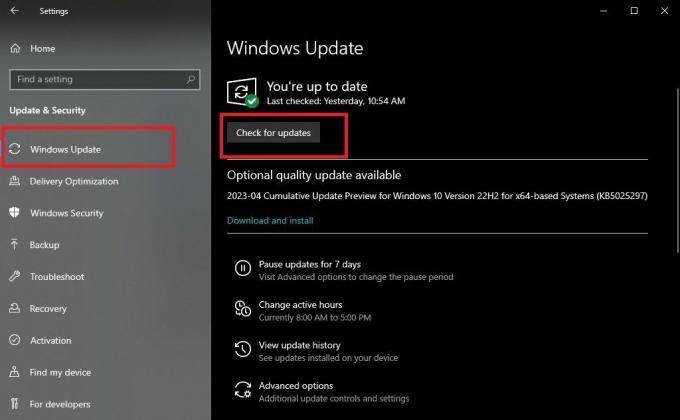 3. Problemi s fontom i stilom titlova u sustavu Windows 10
3. Problemi s fontom i stilom titlova u sustavu Windows 10
Windows 10 nudi nekoliko opcija za prilagodbu fonta i stila zatvorenih titlova. No, mnogi korisnici i dalje imaju problema s iskorištavanjem ove značajke.
Za podešavanje fonta i stila titlova otvorite aplikaciju Postavke i odaberite Jednostavnost pristupa. Zatim kliknite na Zatvoreni titlovi opciju na lijevoj strani.
Nakon što ste u postavkama opisa, možete birati između nekoliko opcija fonta i stila kako biste prilagodili zatvorene titlove svojim željama. Možete promijeniti boju naslova, prozirnost, veličinu i efekte.
Nakon što prilagodite opcije fonta i stila prema svojim željama, pregledajte svoje promjene reprodukcijom videozapisa sa titlovima. Ako ste zadovoljni promjenama, kliknite Uštedjeti kako biste ih primijenili na sve buduće videozapise.
4. Otvoreni titlovi ne rade u Windows 10 prezentacijama
Postoji nekoliko razloga zašto Closed Captioning ne radi na vašoj Windows 10 prezentaciji. Na primjer, možda imate netočne postavke u prezentacijskom softveru ili video playeru, zastarjele upravljačke programe ili grešku u sustavu.
Da biste riješili ovaj problem, provjerite podržava li vaš softver za prezentacije zatvorene titlove. Najpopularniji softver za prezentacije, kao što su PowerPoint ili Google Slides, omogućuje vam dodavanje titlova na slajdove. Ako koristite softver treće strane, provjerite njegovu dokumentaciju kako biste bili sigurni da podržava zatvorene titlove.
Ako vaš softver za prezentacije podržava zatvorene titlove, sljedeći korak je provjeriti postavke zatvorenih titlova. Otvorite prezentacijski softver i dođite do slajda sa zatvorenim titlovima. Kliknite na opciju zatvorenih titlova i provjerite jesu li zatvoreni titlovi omogućeni i je li odabran ispravan jezik.
Također možete provjeriti audio postavke računala kako biste potvrdili da je sve u redu. Da biste to učinili, kliknite ikonu zvučnika na programskoj traci otvori audio postavke. Provjerite je li glasnoća pojačana i je li odabran ispravan audio izlazni uređaj.
Ako nijedan od gornjih koraka ne riješi problem, možete pokušati ažurirati upravljačke programe. Zastarjeli upravljački programi mogu uzrokovati probleme s titlovima u prezentacijama. Za ažuriranje upravljačkih programa slijedite korake navedene u prethodnom odjeljku.
5. Zatvoreni titlovi se ne pojavljuju u događajima uživo u sustavu Windows 10
Ako imate problema s tim da se titlovi ne pojavljuju u događajima uživo u sustavu Windows 10, vaši bi gledatelji, osobito oni s oštećenim sluhom, imali poteškoća s praćenjem događaja.
Prvo što trebate učiniti je provjeriti platformu za događaje uživo koju koristite. Neke platforme, kao što su Zoom ili Microsoft Teams, nude opcije zatvorenih titlova za događaje uživo. Ako koristite neku drugu platformu, provjerite podržava li zatvorene titlove.
Ako postoji, provjerite postavke titlova. Da biste to učinili, otvorite platformu događaja uživo i dođite do događaja sa zatvorenim titlovima. Kliknite ikonu titlova, obično predstavljenu s CC ili opciju i provjerite je li odabran ispravan jezik i je li titlovanje omogućeno.
Ako su postavke titlova ispravne, sljedeći korak je provjera audio postavki na vašem računalu. A ako sve drugo propadne, ažurirajte svoj operativni sustav i upravljačke programe.
Snaga pristupačnosti u Windows tehnologiji
Otvoreni titlovi ključna su značajka pristupačnosti za osobe s oštećenjem sluha, ali to je samo jedan primjer inkluzivnosti u tehnologiji. Još jedna bitna značajka je mogućnost podešavanja veličine teksta i kontrasta elemenata na zaslonu, što može koristiti osobama s oštećenjem vida ili poteškoćama u čitanju.